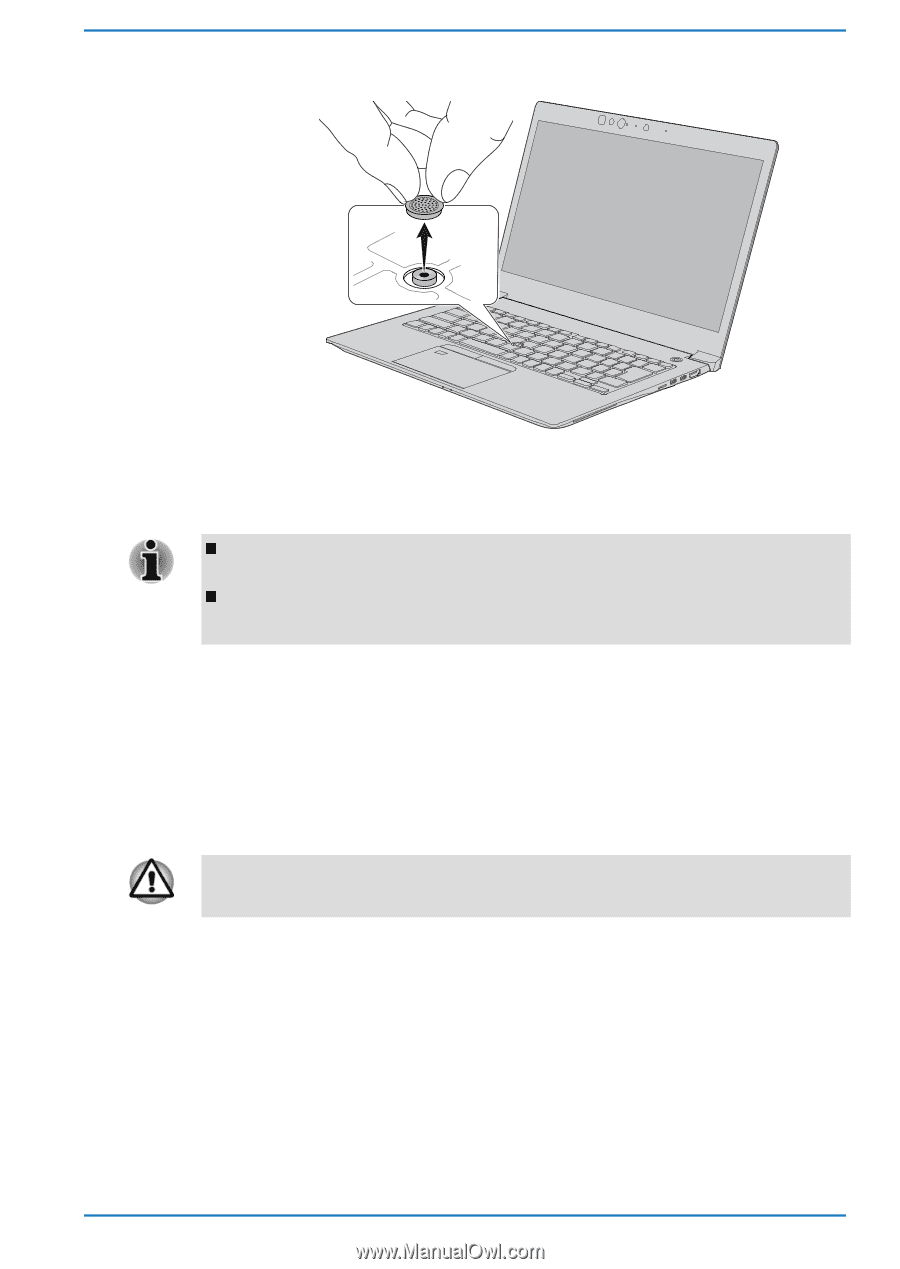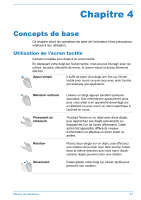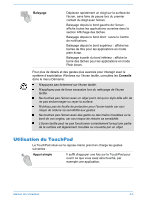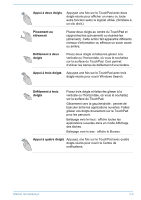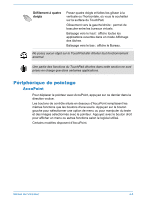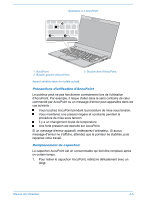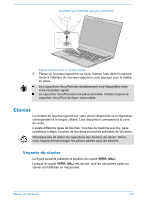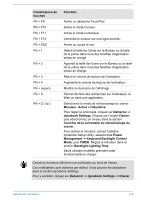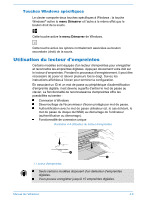Toshiba Tecra X40 User Guide - Page 61
Clavier, Voyants du clavier
 |
View all Toshiba Tecra X40 manuals
Add to My Manuals
Save this manual to your list of manuals |
Page 61 highlights
Illustration 4-2 Retrait du capuchon AccuPoint Aspect variable selon le modèle acheté. 2. Placez un nouveau capuchon sur l'axe. Insérez l'axe dans l'ouverture ronde à l'intérieur du nouveau capuchon, puis appuyez pour le mettre en place. Les capuchons AccuPoint de remplacement sont disponibles chez votre revendeur agréé. Le capuchon AccuPoint est une pièce amovible. Utilisez toujours le capuchon AccuPoint de façon raisonnable. Clavier Le nombre de touches figurant sur votre clavier dépend de la configuration correspondant à la langue utilisée. Leur disposition correspond à la zone de vente. Il existe différents types de touches : touches de machine à écrire, pavé numérique intégré, touches de fonctions et touches spéciales de Windows. N'essayez pas de retirer les capuchons des touches du clavier. Sinon, vous risquez d'endommager les pièces situées sous les touches. Voyants du clavier La figure suivante présente la position du voyant VERR. MAJ.. Lorsque le voyant VERR. MAJ. est allumé, tous les caractères saisis au clavier sont affichés en majuscules. Manuel de l'utilisateur 4-6